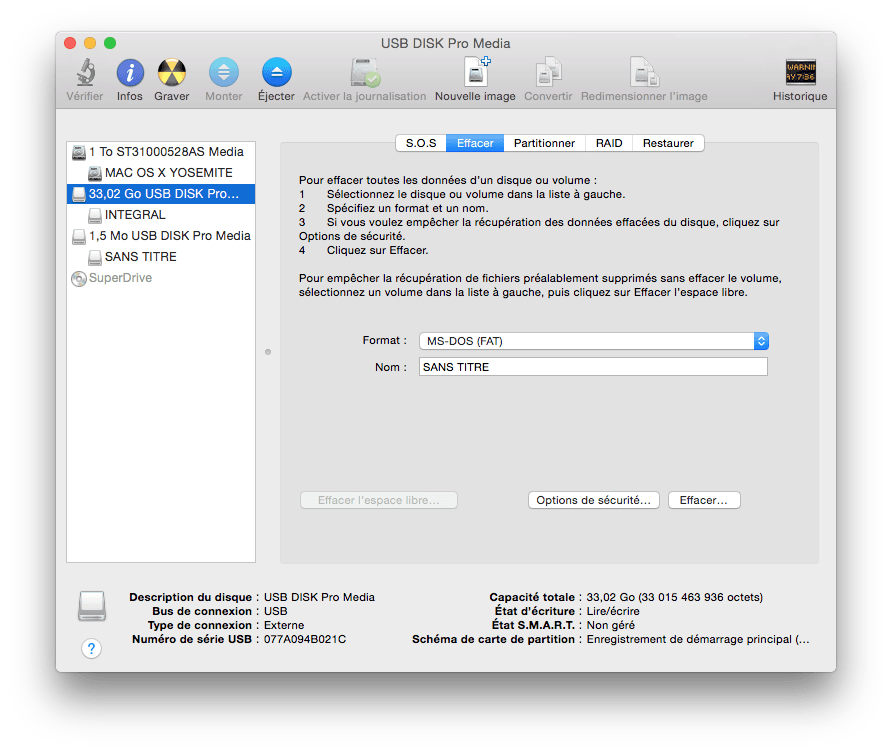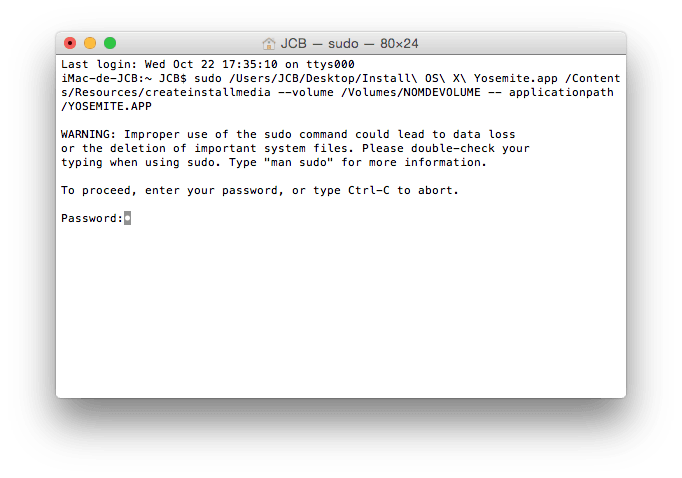Créer un disque de récupération Yosemite (OS X 10.10), plus couramment nommé en anglais, un Recovery Drive va peut-être vous sauver la mise si par malheur votre partition de restauration venait à être défectueuse. Nous vous conseillons la création sur un stockage de type clé USB d’au moins 8 Go. Néanmoins, rien ne vous empêche d’employer un disque dur externe ou une carte mémoire SD. L’autre pré-requis est de (re-)télécharger depuis l’App Store le fichier d’installation d’OS X Yosemite (il s’efface automatiquement après installation). Vous devez être sous OS X Lion, Mountain Lion, Mavericks ou Yosemite pour pouvoir suivre ce tutoriel. Attention à ne pas confondre, un disque de récupération Yosemite qui sert à réparer le système d’exploitation, avec un disque USB bootable de Yosemite qui sert lui, à installer Mac OS X.
Disque de récupération Yosemite : via l’Assistant d’Apple
Si vous n’êtes pas un pro de la ligne de commande et du Terminal, alors vous allez très certainement apprécier l’outil Assistant disque de récupération OS X à télécharger sur le site d’Apple. Il ne pèse pas plus de 2 Méga-octets et se nomme « RecoveryDiskAssistant.dmg ». Lancez le fichier DMG, Assistant disque de récupération puis si vous êtes en accord, acceptez les conditions. Insérez votre disque (USB, FireWire, carte mémoire…). Notez au passage que votre clé USB ou disque externe sera totalement reformaté. Par conséquent, avant de vous lancer vérifier bien que ce média ne comporte pas de données personnelles dont vous auriez encore besoin ! Cliquez sur le bouton continuer et laissez-vous guider.
Disque de récupération Yosemite : via le Terminal
La deuxième méthode s’appuie quant à elle sur le Terminal Mac. Insérez votre clé USB ou média externe. Lancez l’Utilitaire de disque. Séléctionnez la clé, allez dans l’onglet Effacer puis pressez le bouton Effacer… Vous pouvez opter pour n’importe quel formatage, MS-DOS (FAT), Mac OS étendu journalisé. Peu importe la clé sera reformatée. Donnez un nom à cette clé, le plus simple possible (CLEUSB, USBCLE…) car il faudra le saisir dans le Terminal Yosemite.
Lancez la fenêtre du Terminal (depuis une recherche Spotlight ou via le Finder (Applications, Utilitaires, Terminal). Saisissez en ligne de commande : sudo et glissez-déposer dans le Terminal, le fichier d’installation de Yosemite récupéré depuis l’App Store. Il se nomme « Installer OS X Yosemite ». Ajouter à la suite les lignes de commandes /Contents/Resources/createinstallmedia –volume /Volumes/NOMDEVOLUME — applicationpath /YOSEMITE.APP. Cela vous donne la fenêtre suivante. Il va sans dire que NOMDEVOLUME doit être remplacé par le nom du média externe élu lors de la phase de formatage dans l’Utilitaire de disque (CLEUSB, USBCLE…).
Disque de récupération Yosemite : il faut la teste maintenant…
Vous n’avez plus qu’à saisir votre mot de passe administrateur. La création du disque de récupération durera entre 30 et 50 minutes ! Vous testerez ensuite cette clé de récupération en redémarrant le Mac tout en maintenant appuyée la touche Option (ALT) du clavier. Si elle fonctionne, et, c’est le cas, conservez-là dans un coin. Elle vous servira en cas de problème pour dépanner Yosemite.